当前位置:首页 > Chrome浏览器网页截图功能使用技巧及快捷键设置
Chrome浏览器网页截图功能使用技巧及快捷键设置
来源:
谷歌浏览器官网
时间:2025-07-23
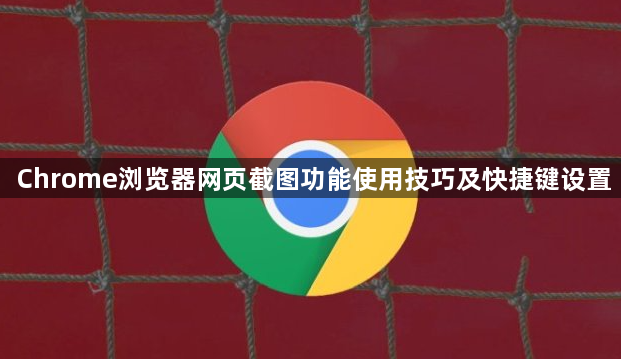
1. 使用开发者工具截图
- 打开开发者工具:按下Ctrl + Shift + I (Windows/Linux) 或Cmd + Option + I (Mac),或者在页面上右键点击,然后选择“检查”,还可以通过点击右上角的三个垂直点菜单,选择“更多工具”>“开发者工具”。
- 切换到设备模式工具栏:在开发者工具窗口的右上角,有一个像手机和平板的小图标,点击它即可切换到设备模式工具栏。
- 进行截图:在设备模式工具栏中,点击相机图标,可选择截取整个页面、特定区域或当前视口。若要自动保存截图,点击齿轮图标,选择自动保存到指定文件夹,并可设置命名规则,如包含日期和时间的信息,还可考虑使用云存储服务同步截图文件。
2. 利用命令输入框截图
- 打开命令输入框:在网页上按下F12键打开开发调试页面,然后按下Shift+Ctrl+P组合键,打开命令输入框。
- 选择截图模式:在命令输入框中输入“Capture”,将呈现区域截图、整个页面截图、网页节点截图以及当前页面显示部分截图四种不同的截图模式供选择。
- 区域截图:选定“区域截图”命令后,光标在Chrome当前页面内变为“十字光标”,点击并拖动鼠标框选需要截图的区域,释放鼠标左键后,截图即刻完成并自动保存到本地(下载位置可在Chrome设置中查看)。
- 整个页面截图:选择“整个页面截图”命令后,Chrome将自动捕捉当前页面的全部内容,并将其保存为一幅长图,此操作在按下Enter键后即自动执行,需确保页面内容已全部加载完毕。
- 网页节点截图:在想要截取的节点上右键点击,选择“检查”,在右侧的开发者调试界面“Elements(元素)”面板中,按下Shift+Ctrl+P组合键,在弹出的菜单中输入“Capture”并选择执行“Capture node screenshot”命令,也可在该节点上右键点击,在弹出的菜单中直接选择“Capture node screenshot”并执行,Chrome浏览器将自动截取该节点的全部内容并自动下载到本地。
- 当前页面显示部分截图:执行“Capture screenshot”命令后,Chrome会自动截取当前可见的区域内容并下载到本地。
3. 快捷键设置:在F12开发者调试工具的右上角,点击设置图标,进入开发调试界面的设置页面,选择中文作为语言偏好,点击“Reload DevTools”重载开发者调试界面。在设置窗口中,找到并点击“快捷键”选项,进入快捷键设置页面,可对四种截图方式单独设置对应的快捷键。
